Как сделать чтобы в контакте не было рекламы
Добавил пользователь Валентин П. Обновлено: 13.09.2024

ВК
Привет! Сегодня я покажу вам как отключить и убрать рекламу в ВК. Вы сможете с помощью простых расширений убрать рекламу Вконтакте, слева в панели и в ленте новостей. Это самый лучший и безопасный способ. Всё очень просто и быстро! Смотрите далее!
Вам понадобится браузер Яндекс. Откройте его. Вверху справа нажмите на значок в виде трёх горизонтальных линий. В открывшемся окне нажмите на вкладку Дополнения .

Далее, в дополнениях, внизу страницы, нажмите на кнопку Каталог расширений для Яндекс Браузера .

Далее, в каталоге, вверху справа, введите в поле поиска запрос Вконтакте и нажмите поиск. Вам покажут все расширения для ВК.
Обратите внимание! Нас интересует два расширения. На первой странице, найдите расширение Вконтакте без рекламы .
На второй странице, найдите расширение VkClear: чистая лента VK . Нажмите по расширению, чтобы открыть его.
На странице приложения, вверху справа, нажмите на кнопку Добавить в Яндекс Браузер .
Далее, у вас откроется окно для подтверждения операции. Нажмите на кнопку Установить расширение .
Всё готово! Расширение установилось в ваш браузер. Вверху справа, у вас появится значок приложения. Теперь вы можете зайти в ВК и убедиться, слева в боковой панели рекламы больше нет!
Всё тоже самое нужно проделать и для второго расширения. Данное расширение уберёт всю рекламу из вашей ленты в ВК.
Всё готово! Вот так просто и быстро вы можете убрать всю рекламу в ВК!

Итак, первый вид рекламы – достаточно безобидный. Я имею в виду блок слева, в виде двух объявлений. Выглядит следующим образом:

Убрать такую рекламу очень легко. Достаточно установить для вашего браузера популярное расширение Adblock Plus.
Если у вас браузер Mozilla Firefox – то перейдите по ссылке и установите это расширение (надо нажать кнопку “Добавить в Firefox”, а затем кнопку “Установить сейчас”).
Если у вас браузер Google Chrome – то установите вот это расширение (нажмите справа сверху кнопку “Бесплатно”, а затем кнопку “Добавить”).
Если у вас браузер Opera – то установите данное расширение (нажмите вверху справа кнопку “Добавить в Opera”, а затем “Установить”).
После установки расширения Adblock, откройте заново свою страницу Вконтакте: рекламный блок должен исчезнуть!
Теперь перейдем к другому виду рекламы, которую Adblock не может заблокировать. Она самая противная и надоедливая; может всплывать сверху, сбоку, снизу. Эта дрянь может выглядеть по-разному. Вот лишь несколько примеров:

Баннеры слева и справа:

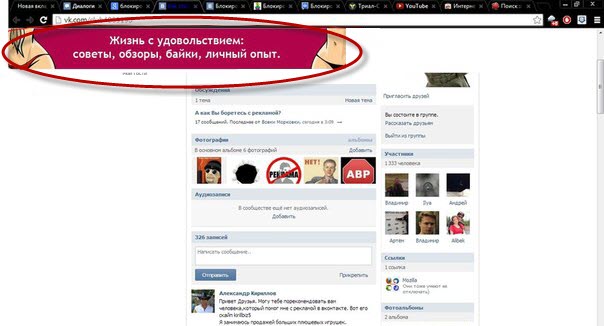
Причина всей представленной выше рекламы – установленное в вашем браузере расширение. Именно из-за различных расширений отображается реклама.
Причем вы можете даже и не помнить, как установили какое-то из расширений. Лично я был очень удивлен, когда в расширениях своего браузера Google Chrome обнаружил несколько подобных. Я бы никогда их целенаправленно не поставил, но тем не менее они там были.
Итак, чтобы отключить рекламу – нужно отключить подозрительное расширение! Делается это следующим образом:
Если у вас браузер Google Chrome, то нажимаем в нем вверху справа кнопку “Настройка и управление Google Chrome” – затем “Настройки” – слева выбираем пункт “Расширения”.
Здесь и отображаются все расширения, установленные в вашем браузере.
В моем случае была установлена и включена какая-то ерунда под названием SmileEx:

Я отключил ее (снял галку “Включено”), затем вернулся на страницу Вконтакте и обновил ее (F5 на клавиатуре). Всё: реклама исчезла!
Если в вашем случае будет установлено несколько расширений, то отключайте каждое из них по очереди и обновляйте после этого свою страницу Вконтакте. Если реклама исчезла – значит дело было в только что отключенном расширении; если не исчезла – то отключайте следующее и т.д.
Если у вас браузер Mozilla Firefox, тогда сверху в строке меню выбираем “Инструменты” – “Дополнения”. Здесь нужно нажать кнопку “Отключить” напротив подозрительного расширения:

Если у вас браузер Opera, то в меню выберите пункт “Расширения” – “Управление расширениями”. Затем напротив нужного расширения нажмите “Отключить”.
Ну вот, в общем-то и все: я постарался сегодня подробно и честно ответить на волнующий многих вопрос: “Как убрать рекламу Вконтакте?”.
Кстати, если ни Adblock, ни отключение расширений вам не помогли, то велика вероятность, что ваш компьютер заражен вирусом. И тут уже необходимо применять антивирусное ПО. Если рекламные баннеры отображаются у вас не только Вконтакте, но и на других сайтах — возможно вам будет полезна вот эта моя статья.
Каждый раз при установке программ, стоит обращать внимание на то, чтобы вместе с ними не установились подозрительные дополнения или расширения для браузера. Наверняка вы обращали внимание, что в процессе установки новой программы, появляется предложение установить браузер амиго, маил и тд. Очень часто, вместе с ними идет и рекламные модули. Нужно контролировать этот процесс, и запрещать установку дополнительных вещей.
Если такое расширение уже попало к вам на компьютер, то при просмотре различных сайтов, могут всплывать надоедливые рекламные баннеры. В том числе и при заходе в контакт.
Чтобы решить проблему, нужно эти расширения удалить.


После этого проверяем, появляется ли реклама вконтакте. Если не помогло, идем дальше.
Устанавливаем плагин Adblock, для блокировки рекламы вконтакте
На данный момент, самый надежный вариант — это установить в ваш браузер плагин Adblock . Он предназначен для скрытия рекламы. Это относится как к официальным сетям (яндекс, гугл и тд.), так и к откровенно спамным вариантам. Стоит отметить, что плагин распространяется на бесплатной основе.
Идем на официальную страницу, и выбираем версию для своего браузера.
Запустите установку. Она пройдет в стандартном режиме.

После этого перезапускайте браузер, и пробуйте зайти в социальную сеть. Реклама должна быть заблокирована.
Заключение
В том случае, если вы наблюдаете подозрительные всплывающие окна, новые ссылки в меню на сайтах, которых раньше не было — то с вероятностью 99%, вы подцепили вирус. В этом случае воспользуйтесь антивирусной утилитой.
Что касается отключения рекламы вконтакте, то здесь проще всего воспользоваться вариантом, с установкой плагина Adblock. При этом, вы в любой момент сможете отключить его, или добавить нужные сайты в список исключений, чтобы возобновить на них показ рекламных блоков.
Вам помогла эта информация? Удалось решить возникший вопрос?
Пожалуйста, задайте свой вопрос в комментариях, с описанием возникшей проблемы
Мы и наши пользователи, регулярно обсуждаем возможные неполадки и сложности. Вместе мы разберемся с Вашей проблемой.
Телеграм-канал Программист и бизнес.
Каждый день интересные истории, как программист строит бизнес.
Последнее время многие пользователи социальной сети ВКонтакте начали жаловаться на надоедливую рекламу в видеозаписях, появление которой значительно участилось. Она отображается в нижней части проигрывателя – сверху полосы прокрутки видео. К счастью, отключить ее можно, для этого достаточно нажать на крестик в верхнем правом углу самого объявления. Однако, несмотря на такую возможность, просмотру она мешает. Также пользователя могут беспокоить баннеры, всплывающие на странице аккаунта слева. В этой статье будет рассказано, как убрать рекламу в видео ВК и не только там.

Способы отключения рекламы в видео ВК
Для отключения надоедливых объявлений во ВКонтакте существует множество способов, начиная от изменения внутрисистемных настроек и заканчивая установкой специального программного обеспечения. Дальше по тексту все популярные методы будут детально разобраны.
Изменение настроек сайта

Реклама должна исчезнуть, однако у этого метода есть существенный недостаток – он действует определенное время, после чего надоедливый баннер возвращается на прежнее место.
Настройка рекламы на видео
Одним из способов удаления рекламы является установка известного расширения AdBlock Plus в браузере. После его инсталляции достаточно лишь перезапустить веб-обозреватель, после чего объявление исчезнет.
Отключение с помощью очистки расширений браузера
Если перечисленные способы не принесли никаких результатов, есть вероятность что вы подцепили рекламный вирус. Он инсталлируется в браузер в качестве расширения и добавляет на все страницы в интернете баннеры.

Программы для блокировки рекламы
Установка дополнительного программного софта является более надежным способом избавления от надоедливых баннеров, например в Google Chrome или Opera. Большинство приложений не удаляет их, а лишь блокирует, чего вполне достаточно для комфортного пребывания в интернете. Вот список самого популярного программного обеспечения этой категории:
- Adguard;
- UBlock;
- Adblock;
- AdMuncher;
- AdwCleaner.
Если следовать подсказкам интерфейса программы, на ее установку потребуется не более пяти минут. Но зато в дальнейшем это позволит сэкономить свои нервы и время, избавив социальную сеть ВКонтакте от ненавистной рекламы.
Особенности
Подводя итоги, можно сказать, что существует множество способов избавления от рекламных баннеров во ВКонтакте. Однако стоит отметить, что именно за счет нее проект существует и развивается. Разработчики получают денежные отчисления с показа объявлений, поэтому предоставляют все возможности площадки бесплатно. Конечно, это не касается тех случаев, когда в систему проникает вирус и транслирует свой контент на всех сайтах в интернете, включая и ВКонтакте.
Читайте также:

